您想禁用 wordpress 中的屏幕選項按鈕嗎?
屏幕選項按鈕允許用戶在整個 wordpress 儀表板的不同頁面上顯示和隱藏元素。但是,如果您與其他人共享儀表板,那么此按鈕可能會導致問題,特別是如果有人不小心隱藏了重要設置。
在本文中,我們將向您展示如何禁用 WordPress 中的屏幕選項按鈕。
為什么您可能想要禁用屏幕選項按鈕
如果您訪問 WordPress 儀表板的某些區域,您將在右上角看到一個屏幕選項按鈕。
此按鈕允許登錄用戶通過顯示和隱藏重要設置來自定義儀表板。
如果您是獨立博主或網站所有者,那么屏幕選項按鈕是自定義 WordPress 管理儀表板的簡單方法。但是,如果您與其他人共享儀表板,則可能會導致問題。
例如,如果您運行一個多作者博客,那么作者可能會隱藏重要設置。
此時,其他作者無法輕松訪問此選項,這可能會導致多作者 WordPress 博客的編輯工作流程出現問題。
考慮到這一點,讓我們看看如何禁用 WordPress 中的屏幕選項按鈕。只需使用下面的快速鏈接即可直接跳至您要使用的方法:
- 方法 1:使用 Adminimize(禁用特定用戶角色的屏幕選項)
- 方法 2:使用 WPCode(禁用所有用戶的屏幕選項)
方法 1:使用Adminimize(禁用特定用戶角色的屏幕選項)
有時,您可能希望禁用特定用戶角色的屏幕選項按鈕。
例如,如果您接受 WordPress 博客上的訪客帖子,那么您可能會對具有訪客用戶角色的所有人隱藏該按鈕。
禁用特定角色的屏幕選項的最簡單方法是使用?Adminimize。這個免費插件允許您對某些用戶隱藏內容。
例如,您可以為除管理員之外的所有用戶禁用 WordPress 管理欄、隱藏某些菜單和子菜單選項等等。
首先,您需要安裝并激活 Adminimize 插件。有關更多詳細信息,請參閱我們有關如何安裝 WordPress 插件的分步指南。
激活后,前往“設置”?“管理”。在此頁面上,繼續并單擊“全局選項”鏈接。
您現在將看到可以在管理儀表板中隱藏的所有內容。在屏幕頂部,Adminimize 還會顯示WordPress 網站上的所有不同用戶角色。
在這里,只需找到“屏幕選項”,然后選中要停用屏幕選項按鈕的每個角色的復選框。

要隱藏其他內容,只需遵循上述相同的過程即可。例如,您可能希望對除站點管理員之外的所有人隱藏管理員通知。
有關更多詳細信息,請參閱有關如何從 WordPress 管理員隱藏不必要的項目的指南。
當您對更改感到滿意時,只需單擊“更新選項”即可存儲您的設置。
方法 2:使用 WPCode(禁用所有用戶的屏幕選項)
另一種選擇是禁用所有用戶的屏幕選項按鈕。如果您花時間微調 WordPress 儀表板并希望阻止任何人更改這些設置,這可能是一個不錯的選擇。
如果您是WordPress 開發機構并且要將網站移交給客戶,這也是一個不錯的選擇。
您可以通過向網站添加自定義代碼來禁用所有用戶的屏幕選項。最大的問題是,即使自定義代碼片段中的一個微小錯誤也可能導致常見的 WordPress 錯誤或完全破壞您的網站。
這就是WPCode 的用武之地。
WPCode 是超過 100 萬個 WordPress 網站使用的最佳代碼片段插件。它可以輕松地在 WordPress 中添加自定義代碼,而無需編輯主題的functions.php 文件。
首先,您需要安裝免費的 WPCode 插件。有關更多信息,請參閱有關如何安裝 WordPress 插件的分步指南。
接下來,您需要訪問管理儀表板中的代碼片段?添加片段頁面。
在這里,您將看到可以添加到WordPress 博客或網站的所有現成片段。
其中包括允許您?完全禁用 WordPress 評論、上傳 WordPress 默認不支持的文件等的代碼片段。
WPCode 附帶了一個現成的代碼片段,它將為所有用戶(包括網站管理員)隱藏屏幕選項按鈕。
要找到正確的代碼片段,請在搜索欄中輸入“屏幕選項”。當代碼片段顯示時,只需將鼠標懸停在其上,然后在出現時單擊“使用片段”按鈕。
您現在將看到“編輯片段”頁面,該頁面已經具有所有正確的設置。
只需單擊“非活動”切換按鈕即可將其更改為“活動”。最后,單擊“更新”以使片段生效。
完成此操作后,屏幕選項按鈕將從所有用戶的儀表板上消失。
在某些時候,您可能需要再次訪問屏幕選項。為此,只需轉到代碼片段 ? 片段即可禁用代碼片段。
在這里,找到“隱藏屏幕選項選項卡”片段,然后單擊其“狀態”切換按鈕,使其從藍色(啟用)變為灰色(禁用)。
完成后,您將能夠訪問屏幕選項按鈕。
如何向管理員用戶顯示屏幕選項按鈕
WPCode 附帶一個現成的代碼片段,可對所有用戶隱藏屏幕選項。但是,您還可以通過添加自定義php 代碼,對除管理員用戶之外的所有人隱藏該按鈕。
再次轉到?WordPress 儀表板中的代碼片段 ??添加片段。
這次,您需要將鼠標懸停在“添加您的自定義代碼”上,將自定義代碼添加到您的WordPress 網站。然后,單擊“使用片段”。
首先,輸入自定義代碼片段的標題。這可以是任何可以幫助您識別 WordPress 儀表板中的代碼片段的內容。
之后,您需要打開“代碼類型”下拉列表并選擇“PHP 片段”。
然后,只需將以下代碼片段粘貼到代碼編輯器中:
現在,除了網站管理員之外,屏幕選項按鈕將從 WordPress 儀表板中消失。
我們希望本文能幫助您了解如何輕松禁用 WordPress 中的屏幕選項按鈕。您可能還想查看有關如何允許用戶在 WordPress 網站上注冊的指南,或查看我們專家精選的WordPress 最佳聯系表單插件。







